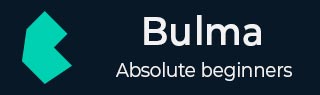
Bulma - Select
Description
Bulma select is used when you want to allow the user to pick from multiple options. The select field supports 3 types of modifiers −
- Color
- Size
- State
Colors
The below example describes usage of color modifiers by using classes such as is-primary, is-info, is-success, is-warning and is-danger in the select field −
<!DOCTYPE html>
<html>
<head>
<meta charset = "utf-8">
<meta name = "viewport" content = "width = device-width, initial-scale = 1">
<title>Bulma Forms Example</title>
<link rel = "stylesheet" href = "https://cdnjs.cloudflare.com/ajax/libs/bulma/0.7.1/css/bulma.min.css">
<script src = "https://use.fontawesome.com/releases/v5.1.0/js/all.js"></script>
</head>
<body>
<section class = "section">
<div class = "container">
<span class = "title">
Select Field Colors
</span>
<br>
<br>
<span class = "is-size-5">
Primary Select
</span>
<div class = "field">
<div class = "control">
<div class = "select is-primary">
<select>
<option>Option One</option>
<option>Option Two</option>
<option>Option Three</option>
</select>
</div>
</div>
</div>
<br>
<span class = "is-size-5">
Info Select
</span>
<div class = "field">
<div class = "control">
<div class = "select is-info">
<select>
<option>Option One</option>
<option>Option Two</option>
<option>Option Three</option>
</select>
</div>
</div>
</div>
<br>
<span class = "is-size-5">
Success Select
</span>
<div class = "field">
<div class = "control">
<div class = "select is-success">
<select>
<option>Option One</option>
<option>Option Two</option>
<option>Option Three</option>
</select>
</div>
</div>
</div>
<br>
<span class = "is-size-5">
Warning Select
</span>
<div class = "field">
<div class = "control">
<div class = "select is-warning">
<select>
<option>Option One</option>
<option>Option Two</option>
<option>Option Three</option>
</select>
</div>
</div>
</div>
<br>
<span class = "is-size-5">
Danger Select
</span>
<div class = "field">
<div class = "control">
<div class = "select is-danger">
<select>
<option>Option One</option>
<option>Option Two</option>
<option>Option Three</option>
</select>
</div>
</div>
</div>
</div>
</section>
</body>
</html>
It displays the below output −
Sizes
The below example describes different types of sizes by using classes such as is-small, is-medium and is-large of a select field −
<!DOCTYPE html>
<html>
<head>
<meta charset = "utf-8">
<meta name = "viewport" content = "width = device-width, initial-scale = 1">
<title>Bulma Forms Example</title>
<link rel = "stylesheet" href = "https://cdnjs.cloudflare.com/ajax/libs/bulma/0.7.1/css/bulma.min.css">
<script src = "https://use.fontawesome.com/releases/v5.1.0/js/all.js"></script>
</head>
<body>
<section class = "section">
<div class = "container">
<span class = "title">
Select Field Sizes
</span>
<br>
<br>
<span class = "is-size-5">
Small Select
</span>
<div class = "field">
<div class = "control">
<div class = "select is-small">
<select>
<option>Option One</option>
<option>Option Two</option>
<option>Option Three</option>
</select>
</div>
</div>
</div>
<br>
<span class = "is-size-5">
Normal Select
</span>
<div class = "field">
<div class = "control">
<div class = "select">
<select>
<option>Option One</option>
<option>Option Two</option>
<option>Option Three</option>
</select>
</div>
</div>
</div>
<br>
<span class = "is-size-5">
Medium Select
</span>
<div class = "field">
<div class = "control">
<div class = "select is-medium">
<select>
<option>Option One</option>
<option>Option Two</option>
<option>Option Three</option>
</select>
</div>
</div>
</div>
<br>
<span class = "is-size-5">
Large Select
</span>
<div class = "field">
<div class = "control">
<div class = "select is-large">
<select>
<option>Option One</option>
<option>Option Two</option>
<option>Option Three</option>
</select>
</div>
</div>
</div>
</div>
</section>
</body>
</html>
It displays the below output −
States
The select field can be displayed in the different types of states by using classes such as is-hovered, is-focused, is-loading and along with an icon as described in the below example −
<!DOCTYPE html>
<html>
<head>
<meta charset = "utf-8">
<meta name = "viewport" content = "width = device-width, initial-scale = 1">
<title>Bulma Forms Example</title>
<link rel = "stylesheet" href = "https://cdnjs.cloudflare.com/ajax/libs/bulma/0.7.1/css/bulma.min.css">
<script src = "https://use.fontawesome.com/releases/v5.1.0/js/all.js"></script>
</head>
<body>
<section class = "section">
<div class = "container">
<span class = "title">
Select Field States
</span>
<br>
<br>
<span class = "is-size-5">
Normal Select
</span>
<div class = "field">
<div class = "control">
<div class = "select">
<select>
<option>Option One</option>
<option>Option Two</option>
<option>Option Three</option>
</select>
</div>
</div>
</div>
<br>
<span class = "is-size-5">
Hovered Select
</span>
<div class = "field">
<div class = "control">
<div class = "select">
<select class = "is-hovered">
<option>Option One</option>
<option>Option Two</option>
<option>Option Three</option>
</select>
</div>
</div>
</div>
<br>
<span class = "is-size-5">
Focused Select
</span>
<div class = "field">
<div class = "control">
<div class = "select is-medium">
<select class = "is-focused">
<option>Option One</option>
<option>Option Two</option>
<option>Option Three</option>
</select>
</div>
</div>
</div>
<br>
<span class = "is-size-5">
Loading Select
</span>
<div class = "field">
<div class = "control">
<div class = "select is-loading">
<select>
<option>Option One</option>
<option>Option Two</option>
<option>Option Three</option>
</select>
</div>
</div>
</div>
<br>
<br>
<span class = "title">
Select Field with Icon
</span>
<br>
<br>
<div class = "field">
<div class = "control has-icons-left">
<div class = "select">
<select>
<option>Option One</option>
<option>Option Two</option>
<option>Option Three</option>
</select>
</div>
<div class = "icon is-small is-left">
<i class = "fas fa-user"></i>
</div>
</div>
</div>
</div>
</section>
</body>
</html>
It displays the below output −
bulma_form.htm
Advertisements